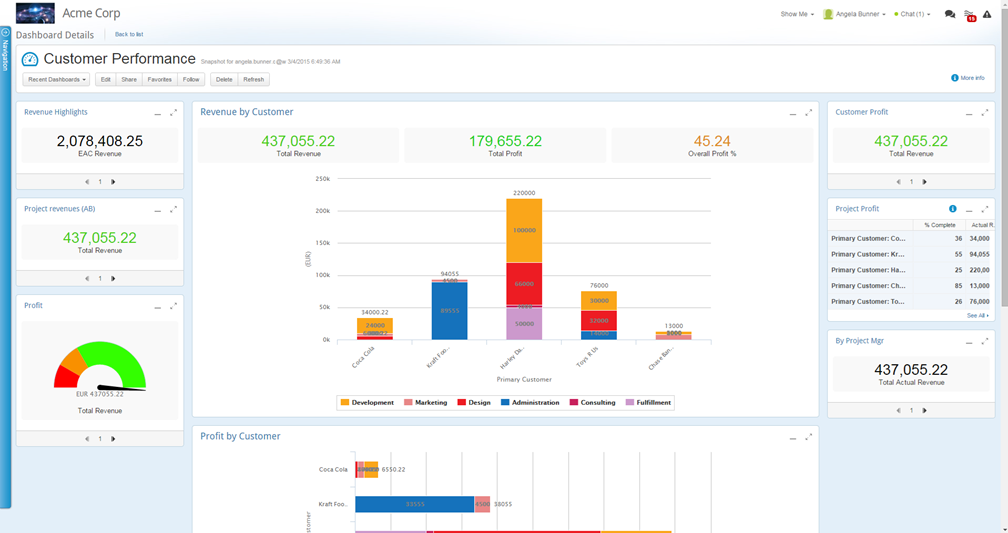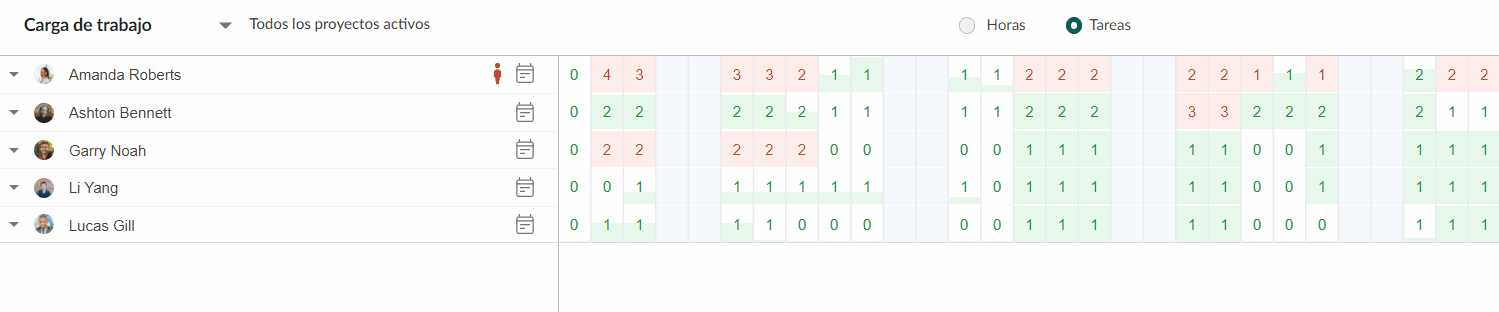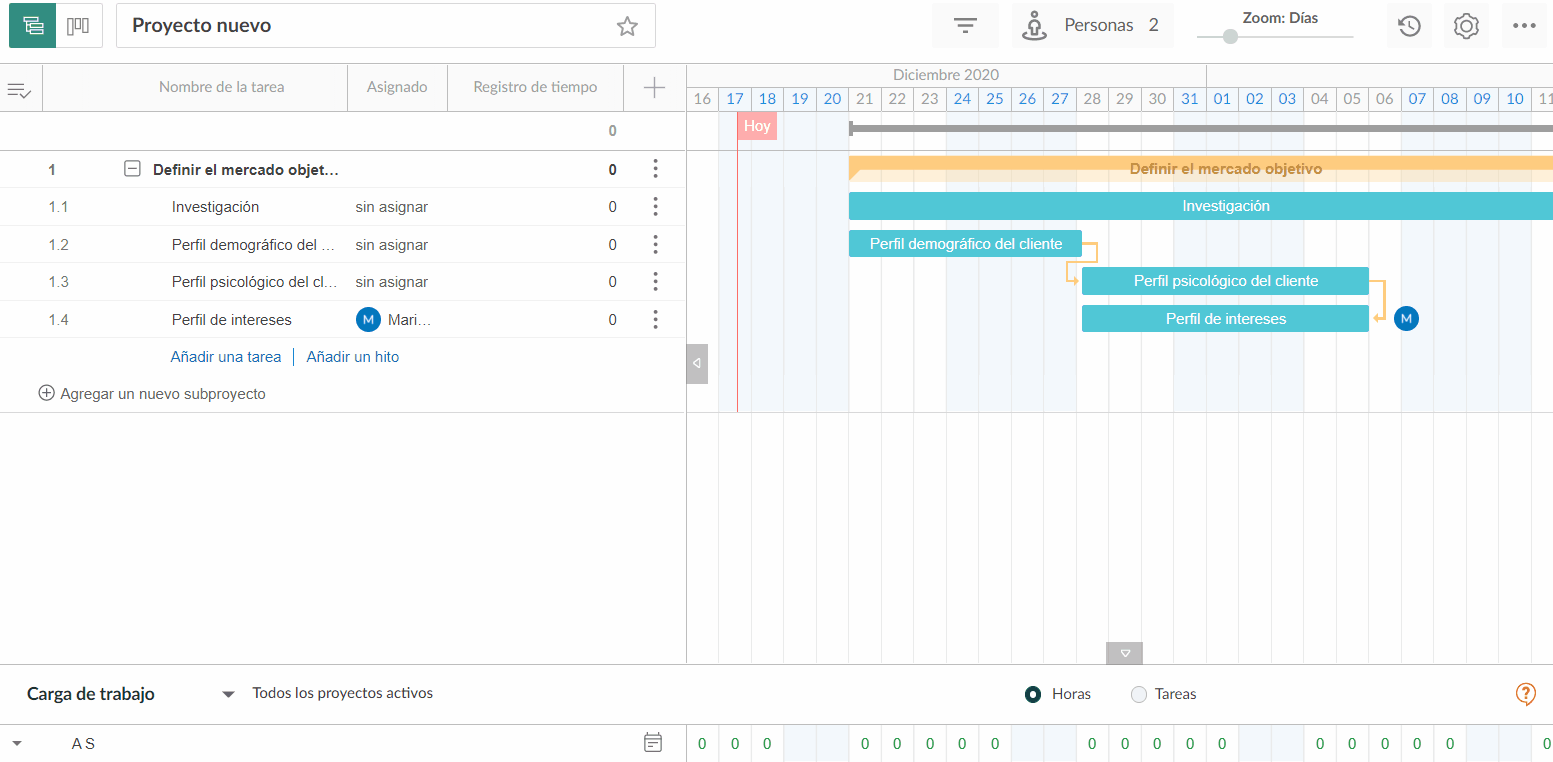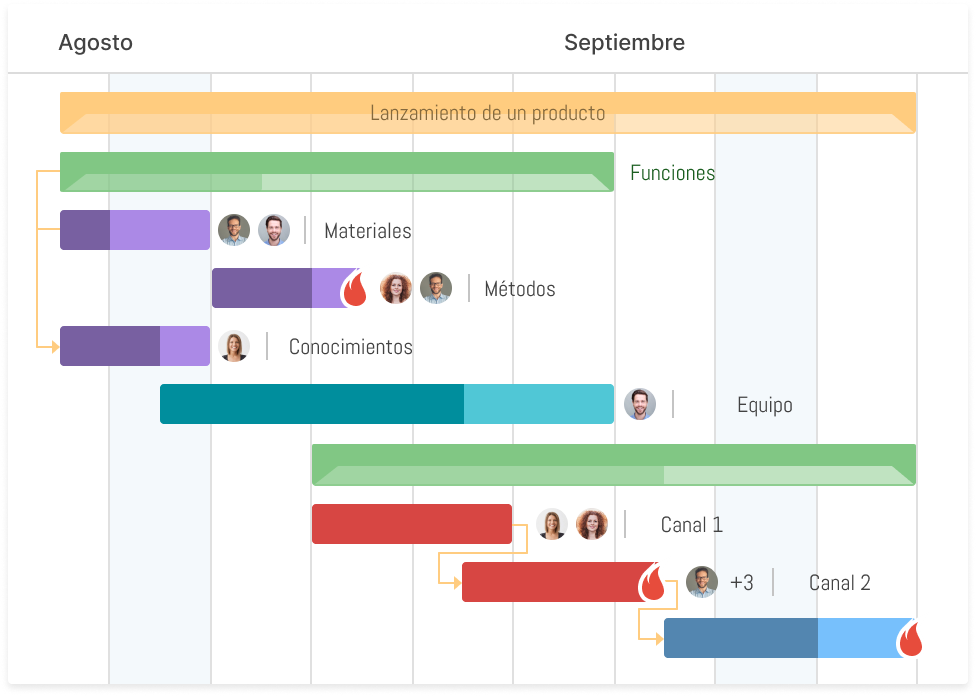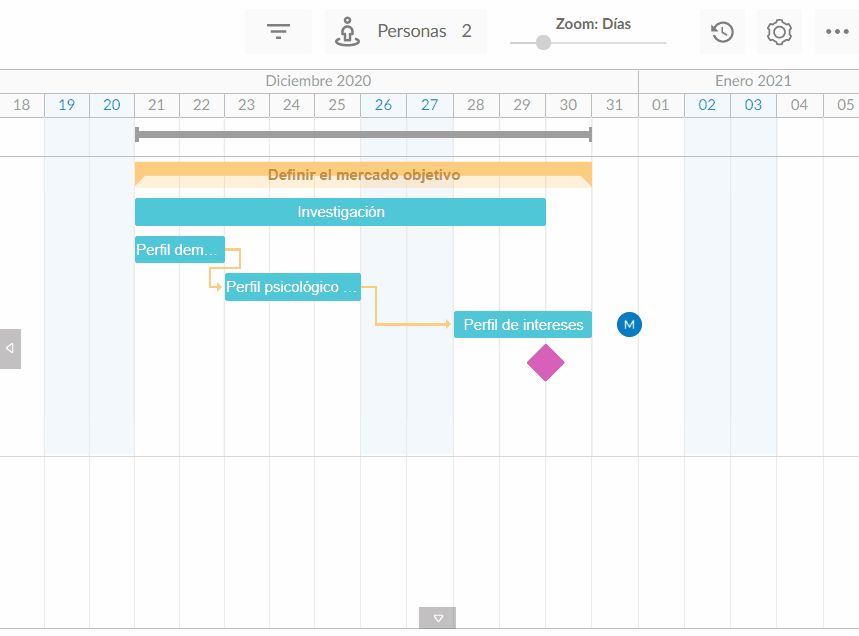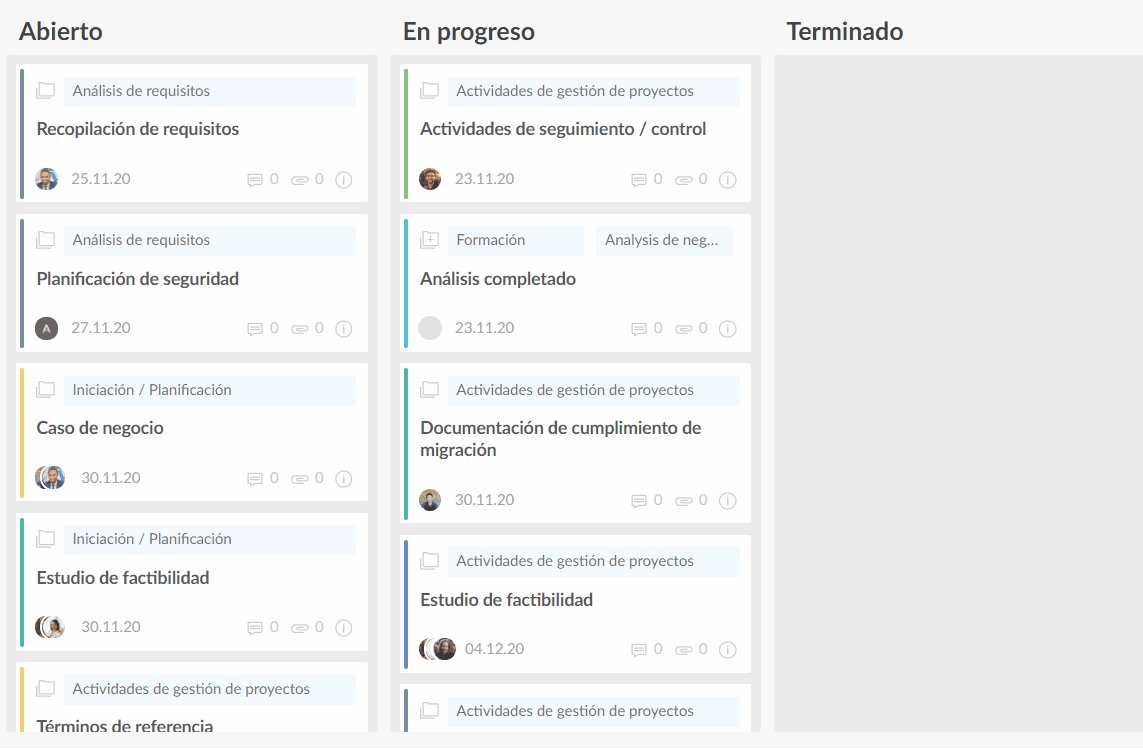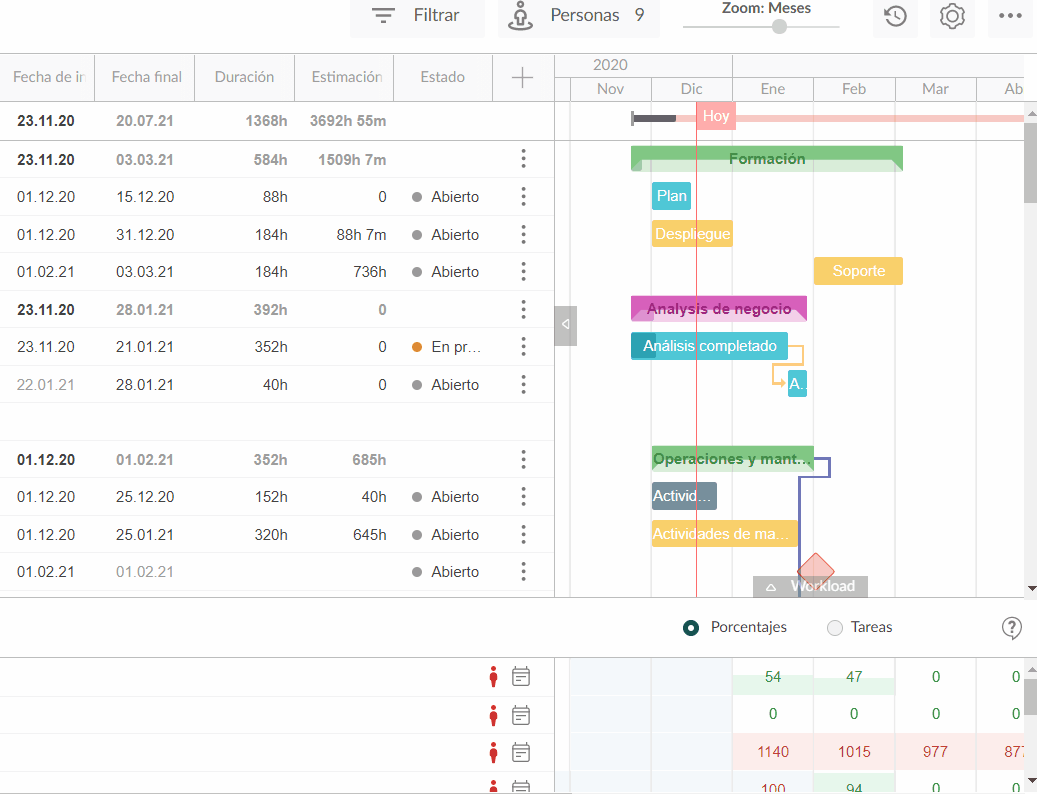Tutorial de Microsoft Project

Ya sea que acabe de entrar en el mundo de gestión de proyectos, o tenga años de experiencia en la industria, seguramente ha escuchado sobre MS Project o incluso ha trabajado en el programa. Este software de gestión de proyectos popular ha sido uno de los primeros en el mercado con su primer lanzamiento en 1984.
Hoy en día, el programa sigue apareciendo en las listas de software de gestión de proyectos, aunque cada vez más en el contexto de búsqueda de alternativas a MS Project.
Sin embargo, si no quiere o puede pasar a otras alternativas, definitivamente necesitará este manual para entender cómo usar Microsoft Project. Una de las características de MS Project más destacadas es que la interfaz de la herramienta no es intuitiva y es complicado manejarlo. Pero no se preocupe, hemos compuesto esta guía que le ayudará a entender cómo funciona Microsoft Project y cómo empezar a trabajar en este software.
En este tutorial, vamos a comenzar con lo básico.
- ¿Qué es MS Project?
- ¿Quién usa la herramienta Project de Microsoft?
- ¿Qué puede hacer en MS Project?
- ¿Cómo usar Microsoft Project?
- ¿Cómo abrir MS Project?
- ¿Cómo crear una línea de tiempo en MS Project?
- ¿Cómo hacer un diagrama de Gantt en MS Project?
- Planificación de recursos en Microsoft Project
- Redistribución de recursos en MS Project
- ¿Cómo establecer días laborables en MS Project?
- ¿Cómo añadir una tarea con hito en MS Project?
- ¿Cómo mostrar la ruta crítica en MS Project?
- ¿Cómo establecer una línea base en MS Project?
- Panel de tareas en MS Project
- ¿Cómo exportar Microsoft Project?
- Alternativas de Microsoft Project
- Tablas de comparación de alternativas de Microsoft Project
¿Qué es MS Project?
MS Project es una herramienta desarrollada por Microsoft. Es uno de los software más populares para la gestión de proyectos, ya que permite a los gestores hacer la mayoría de sus actividades de planificación. MS Project sirve para gestionar tareas y crear planes, seguir los avances, asignar recursos y trabajar con el presupuesto. La interfaz se visualiza a través de diagramas de Gantt.
¿Quién usa la herramienta Project de Microsoft?
Este producto está creado para gestores de proyectos o cualquier persona que trabaje en un proyecto. Considerando que el software debe instalarse en una PC, una licencia permite que solo un gestor trabaje en un plan a nivel local, sin ninguna colaboración en equipo. Esta es una de las desventajas de Microsoft Project más significativas.
Cabe mencionar que Project también se puede comprar como versión en la nube, pero con funcionalidad mucho más reducida.
¿Qué puede hacer en MS Project?
Como ya se ha mencionado, el software es bueno para las actividades básicas de gestión de proyectos. Las herramientas de Microsoft Project ayudan a:
- Crear horarios y planes
- Trabajar con líneas base
- Trabajar con la ruta crítica
- Asignar recursos
- Analizar la carga de trabajo
- Seguir el progreso
- Gestionar el presupuesto
¿Cómo usar Microsoft Project?
MS Project existe en versiones de diferentes años, siendo la última del 2021.
Nuestro tutorial MS Project cubre las características básicas que los usuarios pueden encontrar en todas las versiones. No debería haber ningún problema al exportar archivos de versiones anteriores a las más recientes, ya que usan el mismo formato de archivo mpp. Si desea abrir su archivo .mpp en otras herramientas, puede utilizar GanttPRO como un visor online gratuito de Microsoft Project.
Durante años, Microsoft ha estado ofreciendo solo soluciones para instalar. Sigue siendo una de las opciones de compra más típicas para trabajar en MS Project.
Hoy en día, existen los siguientes planes para instalar:
- Project Standard 2021: 929,00 €
- Project Professional 2021: 1 659,00 €
- Project Server: el precio no está disponible.
Recientemente, la corporación lanzó unas soluciones en la nube:
- Project Plan 1: 8,40 € por usuario al mes facturado anualmente.
- Project Plan 3: 25,30 € por usuario al mes facturado anualmente.
- Project Plan 5: 46,40 € por usuario al mes facturado anualmente.
En este artículo nos enfocamos en la versión completa y clasica, y le presentamos el tutorial de Microsoft Project.
¿Cómo abrir MS Project?
Existen unas cuantas formas de abrir archivos de Microsoft Project: en Microsoft Project o sin MS Project.
En nuestro tutorial, le explicamos las dos formas de abrir estos archivos.
- Cómo abrir MS Project
- Cómo cambiar entre proyectos en MS Project
- Cómo abrir un archivo mpp sin Microsoft Project online
- Cómo convertir MPP en otros formatos
- Visor online de mpp
Cómo abrir un archivo mpp en GanttPRO
El software online de diagramas de Gantt GanttPRO es una solución perfecta para seguir trabajando en su plan de MS Project en otra herramienta.
Entre las razones comunes para elegir GanttPRO en lugar del producto de Microsoft se encuentran la simplicidad de uso, una interfaz intuitiva, el hecho de que el programa está basado en la web y las oportunidades para la colaboración en equipo.
Antes de continuar con el tutorial, le recomendamos que vea este video:
Ahora bien, estos son los pasos necesarios para importar su plan.
Para empezar, puede importar su archivo .mpp a GanttPRO en cualquier momento.
Si acaba de crear una cuenta en GanttPRO, elija «Importar» cuando inicie su primer proyecto.
Si ya tiene una cuenta, haga clic en el signo grande ‘+’ en la barra lateral izquierda, elija «Crear nuevo proyecto» y luego «Importar».
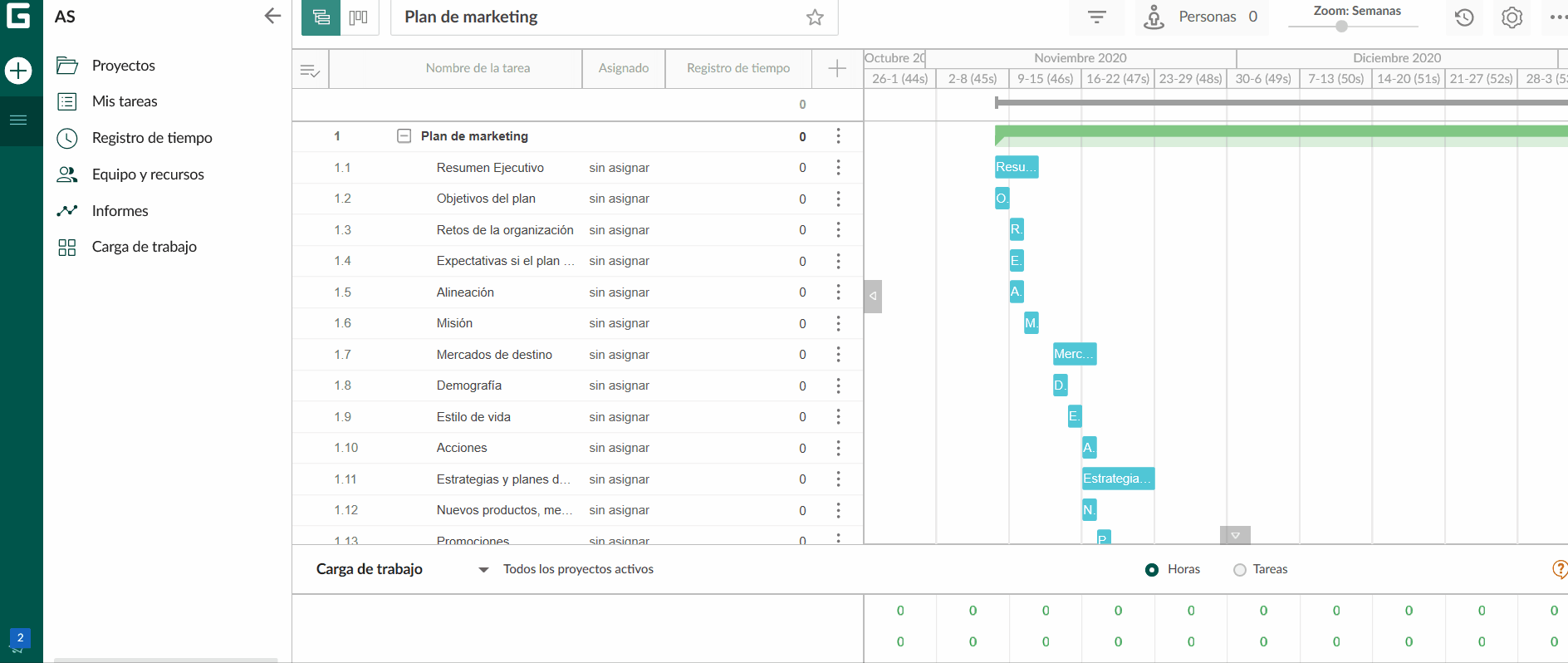
Alternativamente, use este tutorial rápido detallado.

Mejor alternativa a MS Project, GanttPRO
Conozca una de las mejores alternativas a Microsoft Project en el mercado. Planifique y gestione proyectos con más facilidad y eficacia y logre excelentes resultados.
Pruebe gratisCómo crear una línea de tiempo en MS Project
Una línea de tiempo es una buena manera de visualizar las tareas de su proyecto, sus fechas y progreso. Para visualizar una línea de tiempo, MS Project usa los diagramas de Gantt.
Aprenda cómo usar Microsoft Project para crear una línea de tiempo.
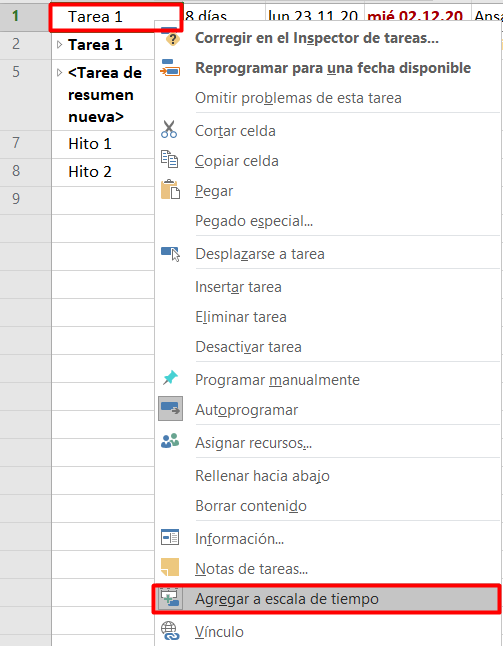
En nuestro tutorial de Microsoft Project para principiantes, compartimos los siguientes consejos:
- Cómo crear una línea de tiempo en MS Project en dos pasos
- Cómo crear varias líneas de tiempo en MS Project
- Cómo configurar una línea de tiempo en Microsoft Project
- Cómo cambiar la escala temporal en la vista de línea de tiempo de Microsoft Project
- Cómo eliminar una línea de tiempo en Microsoft Project
Como crear una línea de tiempo en GanttPRO
De forma predeterminada, cualquier proyecto en GanttPRO viene con una línea de tiempo. A diferencia de MS Project, donde tiene que añadir tareas manualmente a una línea de tiempo, el software de diagrama de Gantt añade todas las tareas a una línea de tiempo automáticamente.
Para obtener una línea de tiempo claramente definida en su proyecto en GanttPRO, solo necesita:
- Añadir tareas.
- Establecer las fechas de su inicio y finalización.
Encuentre más detalles aquí.
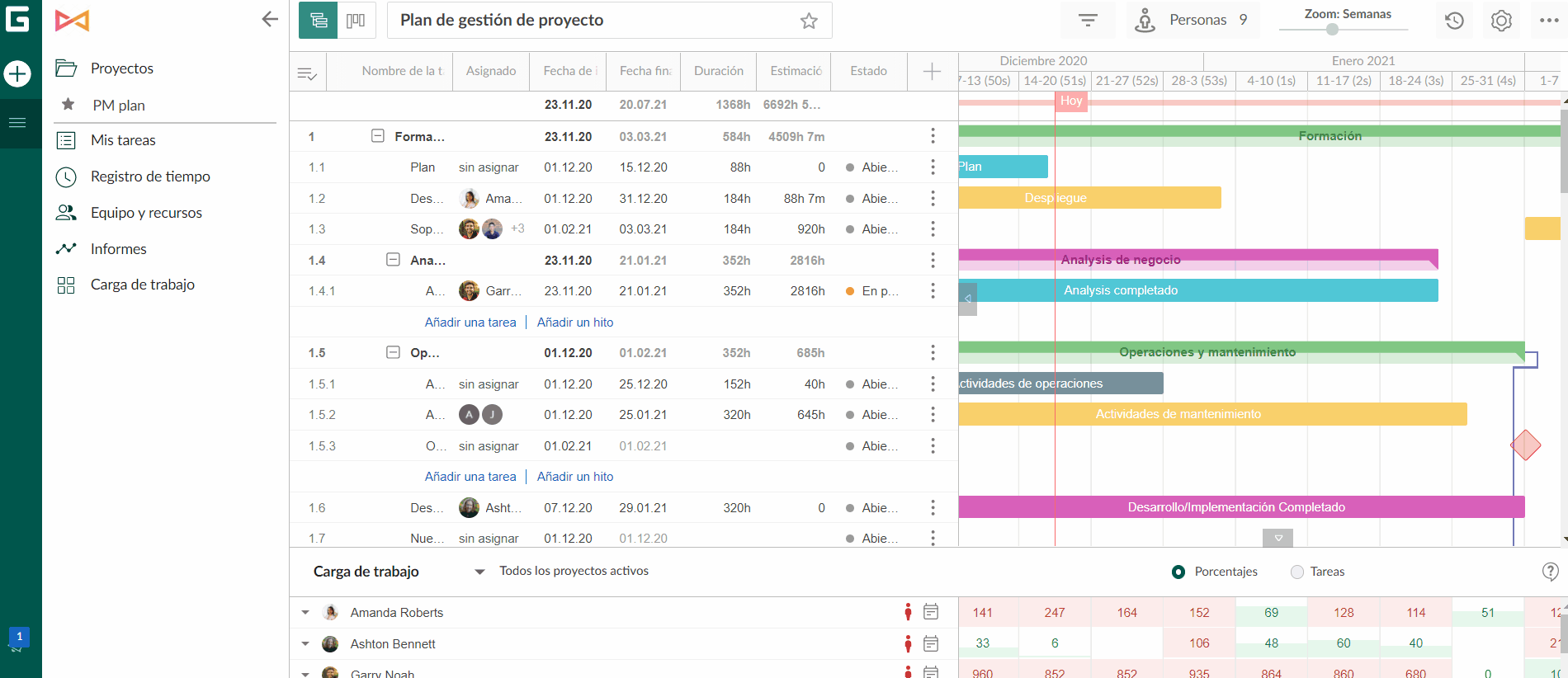
Cómo hacer un diagrama de Gantt en MS Project
Si está trabajando en gestión de proyectos a nivel profesional puede que necesite saber cómo hacer un diagrama de Gantt en MS Project para sus proyectos. El diagrama de Gantt es básicamente una línea de tiempo, pero incluye más información del proyecto y de las tareas.
En nuestro tutorial de Microsoft Project para principiantes, encontrará información sobre:
- Cómo hacer un diagrama de Gantt en Project
- Plantilla y ejemplo de diagrama de Gantt en Project
- Cómo compartir MS Project y exportar el diagrama de Gantt de MS Project
- Cómo imprimir diagrama de Gantt en Project
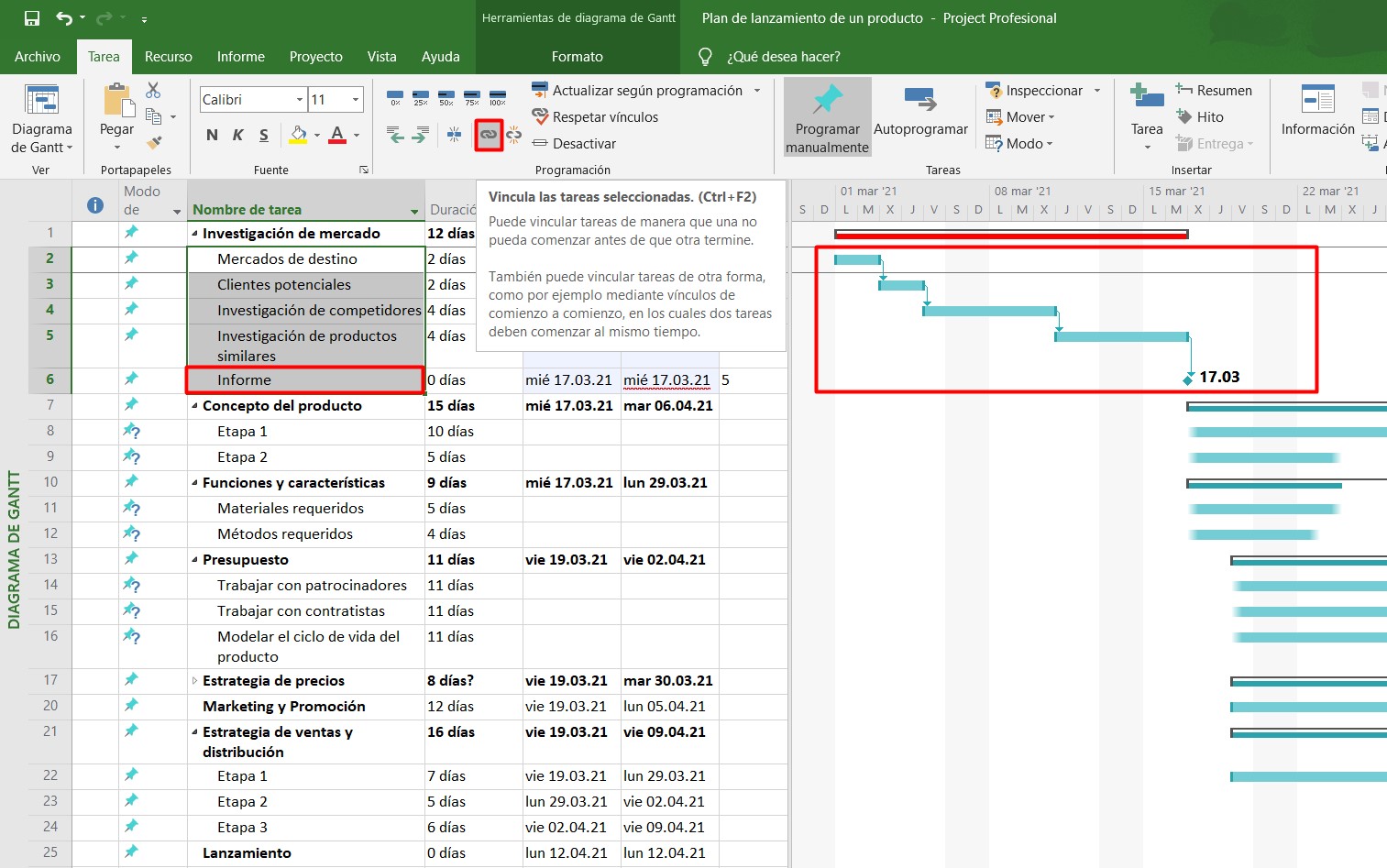
Planificación de recursos en Microsoft Project
Los recursos son alguien o algo necesario para trabajar en tareas y completarlas.
En el Project, hay tres tipos de recursos: los que trabajan que son personas, los materiales que es equipamiento y los costes. Para completar el proyecto con éxito se requiere una planeación de recursos adecuada.
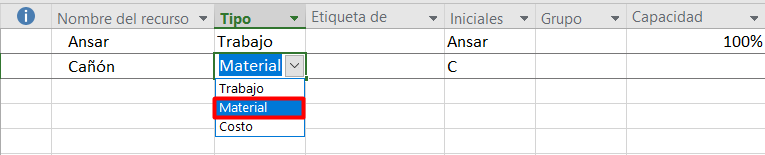
En nuestro tutorial de MS Project, explicamos los siguientes aspectos:
- Tipos de recursos en Microsoft Project
- Cómo crear recursos en Microsoft Project
- Propiedades de recursos en Microsoft Project
Trabajando con recursos en GanttPRO
Aprender a usar Microsoft Project y descubrir cómo trabajar con recursos normalmente requiere mucho tiempo, incluso con la ayuda del tutorial para principiantes.
Afortunadamente, GanttPRO ofrece opciones mucho más sencillas. En el software puede agregar miembros reales del equipo y recursos virtuales. Los miembros reales del equipo los invita por correo electrónico, mientras que a los virtuales los puede crear en solo unos pocos clics. Encuentre más detalles en este video:
Redistribución de recursos en MS Project
La redistribución de recursos en Microsoft Project se usa para resolver los problemas de sobreasignación de recursos. Esta función ayuda a equilibrar la carga de trabajo de los recursos para que ninguno de sus recursos tenga que trabajar sobrecargado.
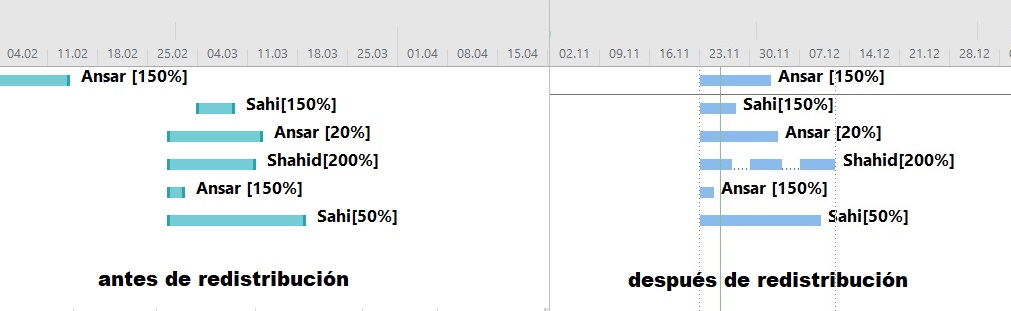
En nuestro tutorial de MS Project, cubrimos los siguientes temas:
Redistribución de recursos en GanttPRO
En GanttPRO, trabajar con la carga de trabajo de los recursos y la redistribución es fácil. La herramienta muestra la carga de trabajo de un proyecto activo debajo del proyecto o en una ventana separada.
En primer lugar, puede elegir cómo representar la carga de trabajo de los recursos: en horas, en tareas o en porcentaje.
En segundo lugar, verá inmediatamente la carga de cualquier de sus recursos. El color verde muestra una asignación óptima y una subasignación. El color rojo muestra sobreasignación.
En GanttPRO, en cuestión de segundos, puede redistribuir a mano fácilmente sus recursos. Para ello, simplemente arrastre la tarea que necesita redistribuir y suéltela en otra fecha. Por lo tanto, se asegura de que ninguno de sus recursos se sobrecargue con tareas adicionales y funcione de manera óptima.
Cómo configurar los días laborables en MS Project
Cuando trabaja con múltiples recursos, puede que tengan diferentes horarios de trabajo. Establecer un calendario común para todos ellos no es una solución.
En el producto de Microsoft, encontrará varios tipos de calendarios que permiten establecer excepciones como semanas laborales no estándares, vacaciones, días libres y simplemente horarios individuales.
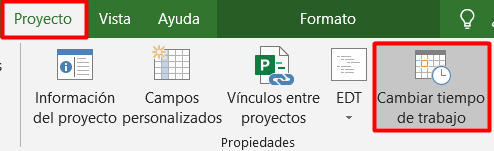
En nuestro tutorial de MS Project, describimos todos los tipos de calendario y las formas de trabajar en ellos.
- Calendarios en Microsoft Project
- Cómo configurar los días laborables
- Cómo cambiar los días laborables
- Cómo incluir fines de semana
- Cómo añadir vacaciones
Cómo establecer días laborables en GanttPRO
El software online de diagramas de Gantt GanttPRO permite establecer tanto calendarios comunes para proyectos, como calendarios personales para cualquier recurso en particular.
En GanttPRO, puede:
- Configurar semanas laborales y horarios laborales con descansos.
- Agregar excepciones como días libres, horas de trabajo no estándar, etc.
- Guardar plantillas de calendario, elegir plantillas listas para usar o crear nuevas plantillas propias en un editor de plantillas de antemano.
- Establecer calendarios personales para los recursos.
Encuentre más detalles aquí.
Cómo añadir una tarea con hito en MS Project
Los hitos marcan un evento importante en sus proyectos. Con este fin, también se utilizan en el producto de Microsoft.
Los gestores o miembros de equipo pueden añadir hitos para indicar a la finalización de ciertas fases, de una etapa de aprobación, de cualquier evento crítico, etc. Además, muestran que sus proyectos avanzan en la dirección correcta.
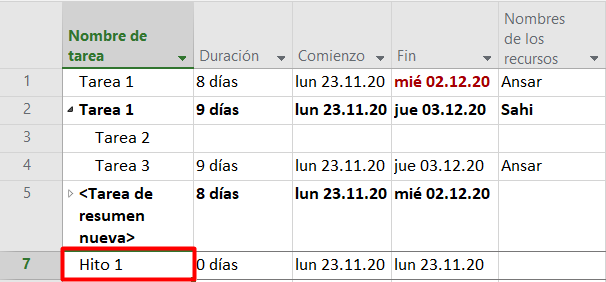
En nuestro tutorial de Microsoft Project para principiantes, hablamos sobre los siguientes asuntos:
- Cómo agregar un hito con duración cero en MS Project
- Cómo agregar un hito con duración
- Cómo agregar una tarea de resumen en Microsoft Project
- Cómo mostrar/ocultar una tarea de resumen en Microsoft Project
Cómo añadir hitos en GanttPRO
Para añadir hitos en GanttPRO, no necesita tutoriales o guías. Porque es muy fácil.
Para hacerlo, simplemente haga clic en «Agregar un hito» donde lo necesite en su proyecto y asígnele un nombre. Y ya está. No es necesario hacer algo más que esto.
Encuentre más detalles sobre las tareas en GanttPRO aquí o vea el tutorial sobre las tareas en GanttPRO:
Cómo mostrar la ruta crítica en MS Project
La ruta crítica es la cadena de tareas que afecta directamente la finalización del proyecto a tiempo. Si una tarea de esta cadena se mueve, la fecha de todo el proyecto también se mueve.

De nuestro tutorial, aprenderá más sobre la ruta crítica.
- ¿Qué es una ruta crítica?
- La ruta crítica y los diagramas de Gantt
- Para qué sirve la ruta crítica
- Cómo mostrar la ruta crítica en MS Project
Cómo mostrar la ruta crítica en GanttPRO
Nuestro tutorial también presenta formas mucho más fáciles de trabajar con la ruta crítica, particularmente, en GanttPRO.
Para habilitar la ruta crítica en su proyecto, solo necesita hacer dos clics.
Vaya a la configuración del proyecto y active la opción de la ruta crítica. Ya está. Verá que las tareas cruciales se resaltarán en rojo. Obtenga más información sobre la ruta crítica en GanttPRO aquí.
Cómo establecer una línea base en MS Project
No importa lo bueno que sea en la planificación del proyecto, los escenarios perfectos son más una excepción que norma. Habrán situaciones en las que su proyecto no avance de la forma en que se planeó.
Por eso, es importante estar al tanto de los cambios que ocurren en su proyecto.
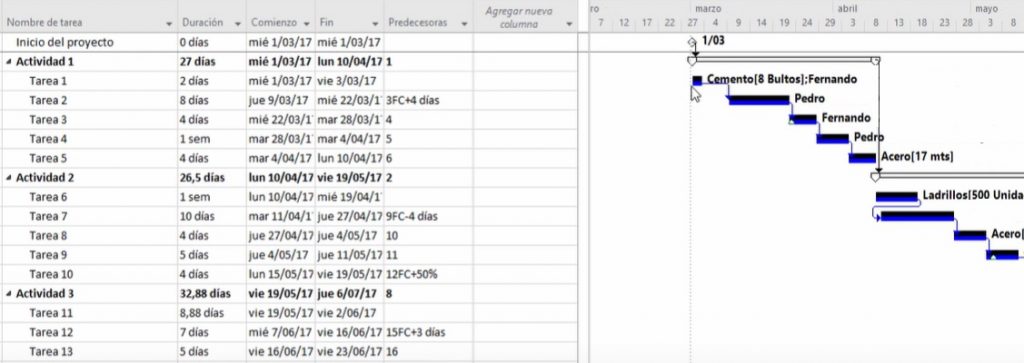
En nuestro tutorial, aprenderá más sobre una línea base y cómo configurarla.
- ¿Qué es una línea de base?
- Cómo establecer una línea base en MS Project
- Cómo actualizar una línea base en MS Project
- Cómo borrar una línea base en MS Project
Cómo establecer una línea base en GanttPRO
Crear una línea base en GanttPRO es fácil y no necesita ningun tutorial. En la herramienta, puede crear tantas líneas base como necesite, pero solo una estará activa. Es mejor crear una línea base desde el inicio de su proyecto. Sin embargo, igual puedes hacerlo siempre que lo necesites.
Tenga en cuenta que desde el panel de Historia de cambios, puede volver a cualquier punto de su proyecto y crear una línea base. Encuentre más detalles aquí.
Panel de tareas en MS Project
En esta herramienta, el panel representa una forma adicional de trabajar con las tareas. El software visualiza en columnas asignaciones completadas, en progreso o pendientes.

En nuestro tutorial de Microsoft Project, cubrimos los conceptos básicos.
Cómo trabajar con el tablero de tareas en GanttPRO
En este tutorial, también describimos cómo cambiar y trabajar con la vista de tablero en GanttPRO.
En el software de diagramas de Gantt, puede elegir qué columnas mostrar: por estado, por prioridad y por personas. Además, puede buscar la información con la ayuda del filtro avanzado.
Encuentre más información sobre la vista de panel y los estados de las tareas en GanttPRO aquí.
Cómo exportar Microsoft Project
Por una serie de razones, pueden haber situaciones en las que necesite mostrar el proyecto a otra persona.
Puede exportar datos de Microsoft Project de diferentes formas. Este tutorial las describe.
- Cómo exportar Microsoft Project a Word
- Cómo exportar Microsoft Project al Bloc de notas
- Cómo exportar Microsoft Project a Excel
Cómo exportar MS Project al GanttPRO
Hemos descrito los pasos para importar el proyecto desde el producto de Microsoft a GanttPRO en la primera sección de este tutorial de MS Project para principiantes. Pero lo mencionaremos en breve de nuevo.
Para empezar, puede exportar su archivo mpp desde MS Project a GanttPRO en cualquier momento.
Si acaba de crear una cuenta en GanttPRO, elija «Importar» cuando inicie su primer proyecto, y arrastre y suelte su archivo o descárguelo de su PC. Si ya tiene una cuenta, haga clic en el signo grande ‘+’ en la barra lateral izquierda, elija «Crear nuevo proyecto» y luego «Importar». Encuentre más detalles aquí.
Después, vaya a la función Exportar en GanttPRO y exporte su archivo en extensiones populares como PDF, PNG, XML y Excel. Además, el software ofrece otras opciones de filtro avanzadas.
Opciones para reemplzar Microsoft Project
Si le parece demasiado complicado MS Project, puede ver las opciones que suelen elegir como su sustituto.
1. GanttPRO
GanttPRO es un software online de diagrama de Gantt utilizado por más de 500.000 usuarios en todo el mundo. Gestores de proyectos o productos, líderes de equipo, directores ejecutivos y otros gestores de diferentes esferas confían en la herramienta para tener una planificación simple, comprometer a los miembros del equipo y mantener a los clientes y los socios informados. Una curva de aprendizaje corta y el agradable diseño UX/UI permiten a los gestores y a los miembros del equipo comenzar a trabajar inmediatamente.
Microsoft Project online vs. GanttPRO
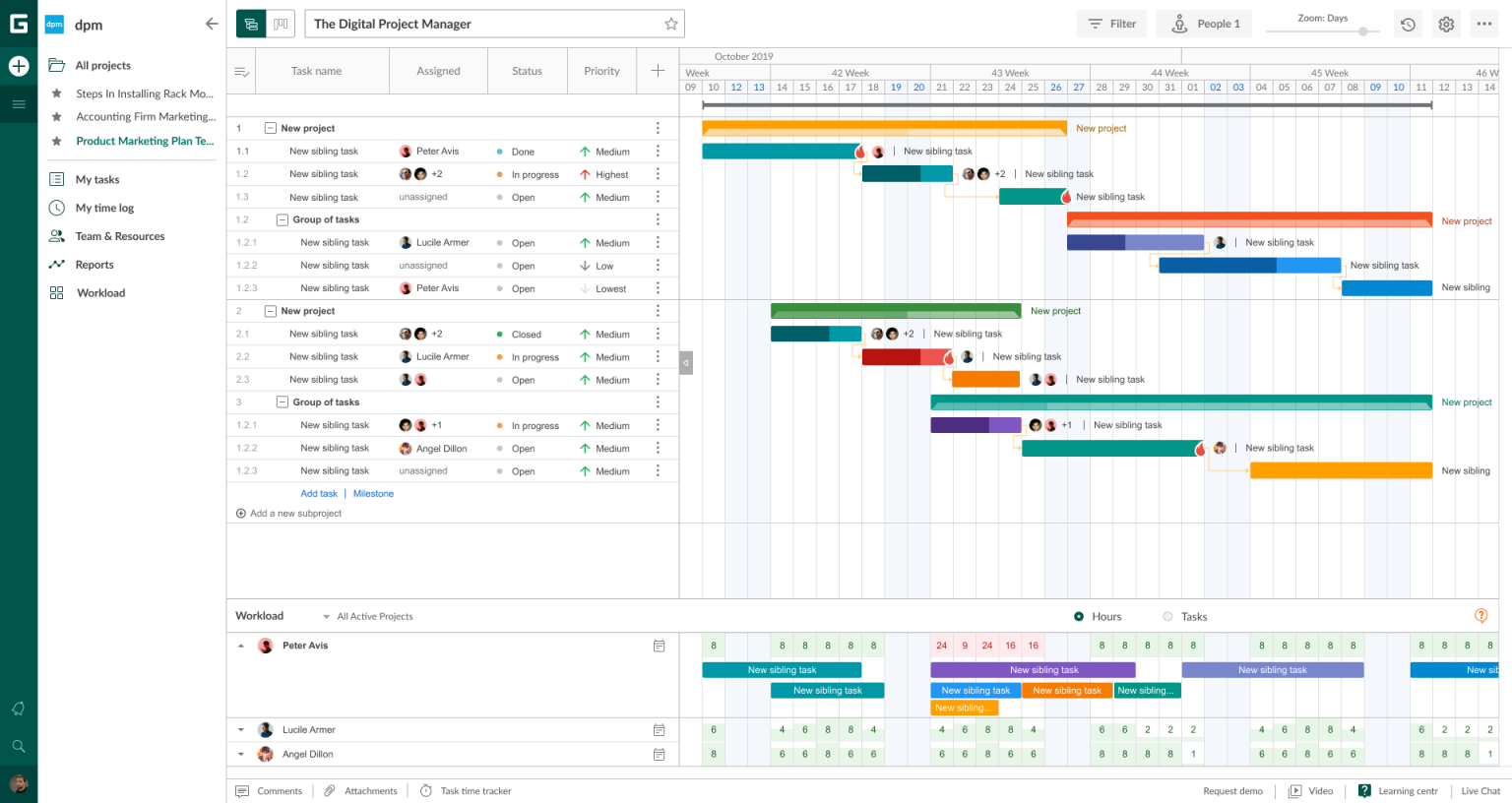
2. Smartsheet
Smartsheet, una plataforma online de ejecución de trabajo, habilita gestión de proyectos y colaboración en tareas que redefine el modo de trabajo de equipos. Su interfaz fácil, la posibilidad de compartir archivos, los diagramas de Gantt, la vista Kanban y las funciones de automatización del trabajo le han ayudado a convertirse rápidamente en una aplicación empresarial favorita para el tema de productividad.
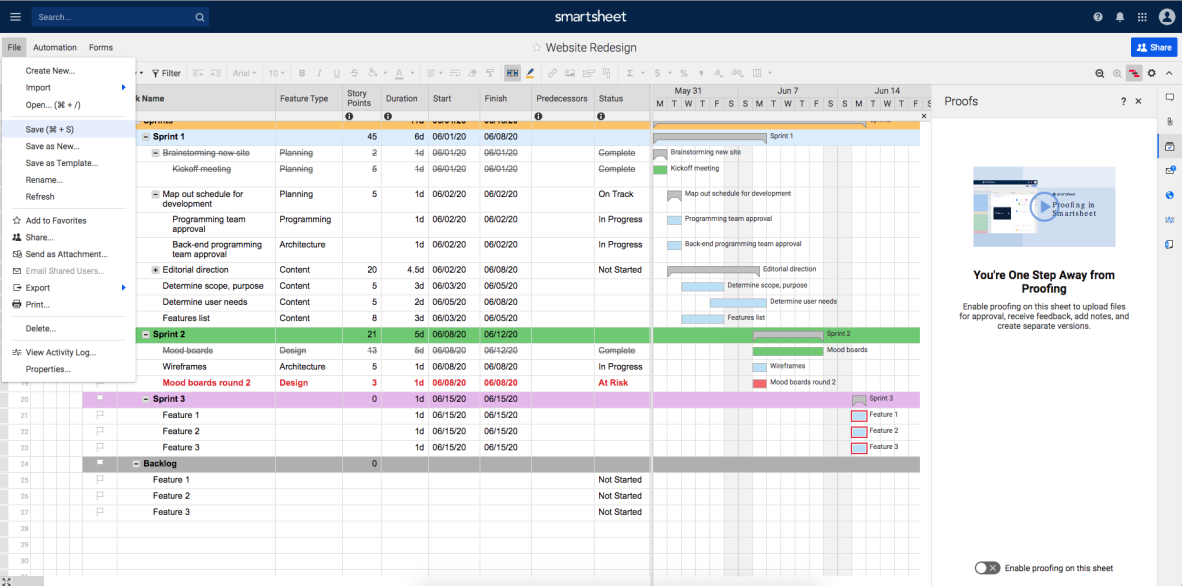
3. Microsoft Project Online
Microsoft Project Online es una solución de gestión de proyectos elaborada para empresas de todos los tamaños. Cuenta con programación de proyectos que permite a los gestores de proyecto definir tareas del proyecto, asignarlas al equipo y seguir las asignaciones en marcha.
Microsoft Project vs. Microsoft Project online
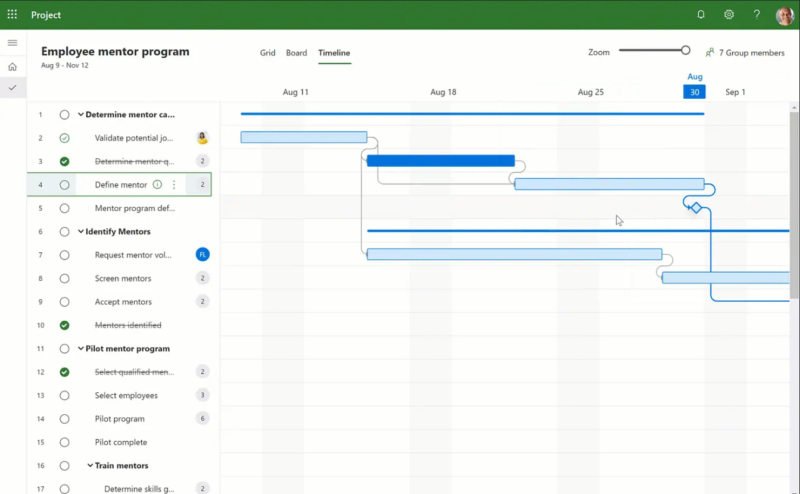
4. LiquidPlanner
LiquidPlanner ofrece a los equipos una manera mejor de planificar y ejecutar el trabajo. Los equipos de más de 2000 organizaciones utilizan esta tecnología online de programación y gestión de proyectos para centrarse en las partes importantes del trabajo, tomar decisiones basadas en datos y completar los proyectos a tiempo.
Microsoft Project vs. LiquidPlanner
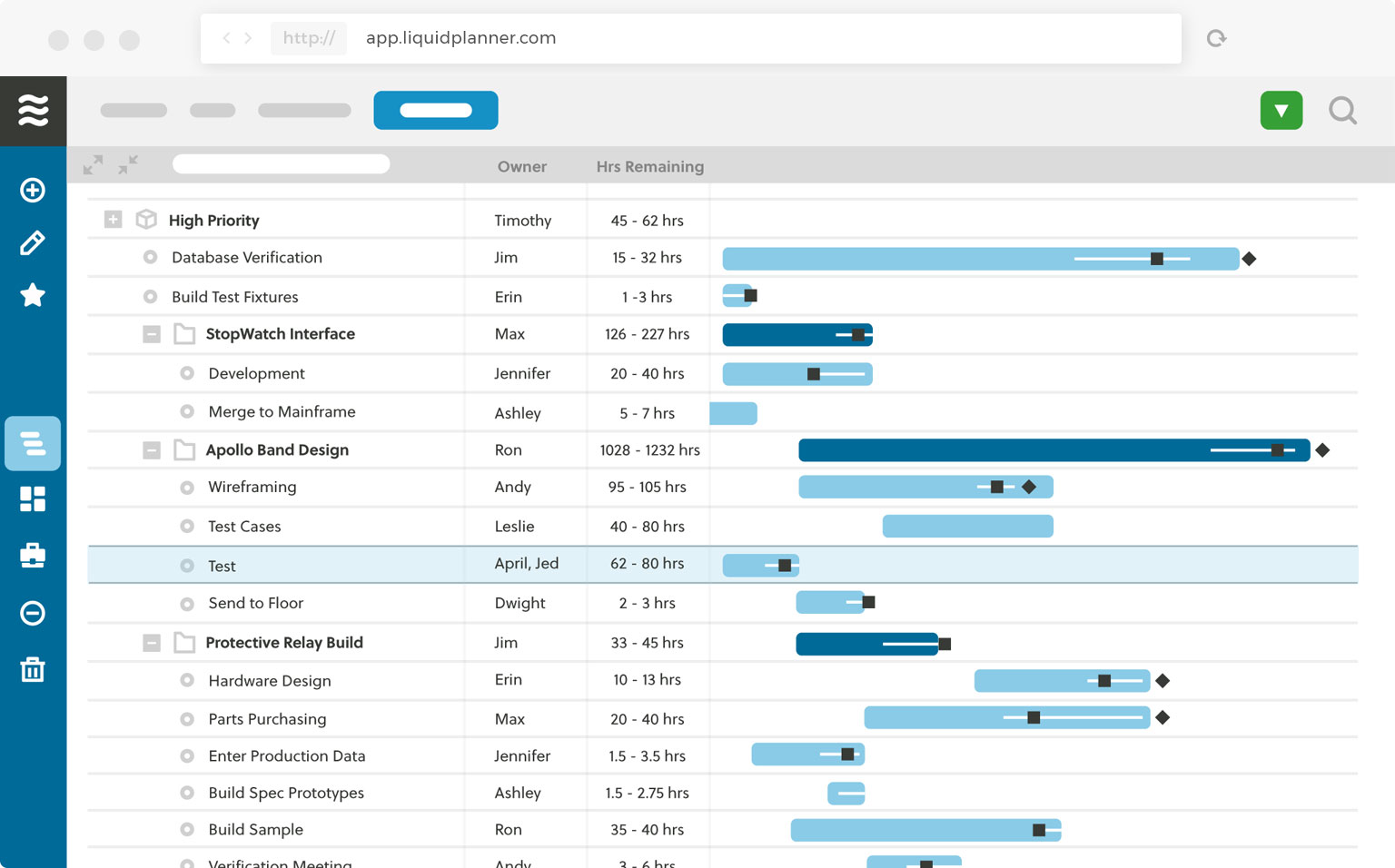
5. Teamgantt
TeamGantt está creado para la colaboración y planificación de proyectos. La herramienta ofrece funciones para planificar y ejecutar su trabajo en el mismo sitio. Cuenta con diagramas de Gantt combinados con comunicación a nivel de tareas, la posibilidad de compartir archivos y trabajar con recursos del equipo y más funciones complementadas por una interfaz agradable.
Microsoft Project vs. Teamgantt
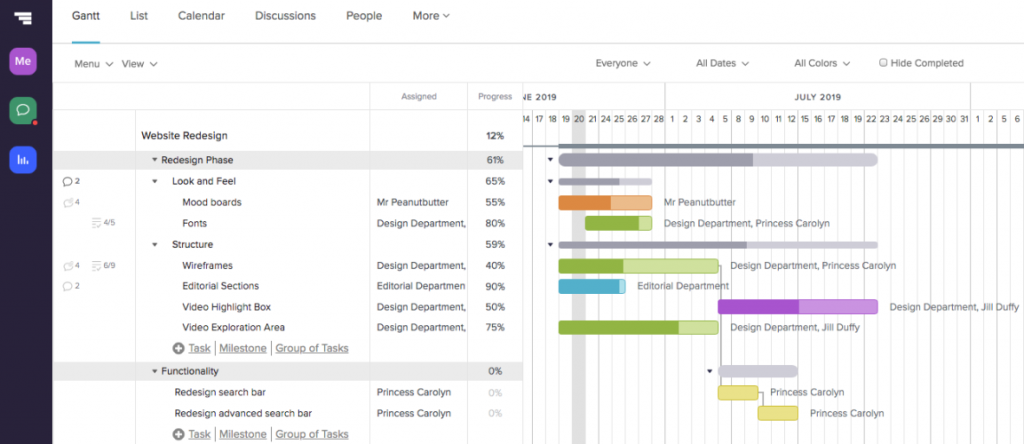
6. Asana
Asana se destaca entre sus alternativas como una herramienta de gestión de proyectos que organiza todo el trabajo de su equipo en un solo lugar, coordina sus tareas y mantiene los proyectos al día. Todas las notas, archivos, calendarios, entregables, etc., los encontrará aquí.
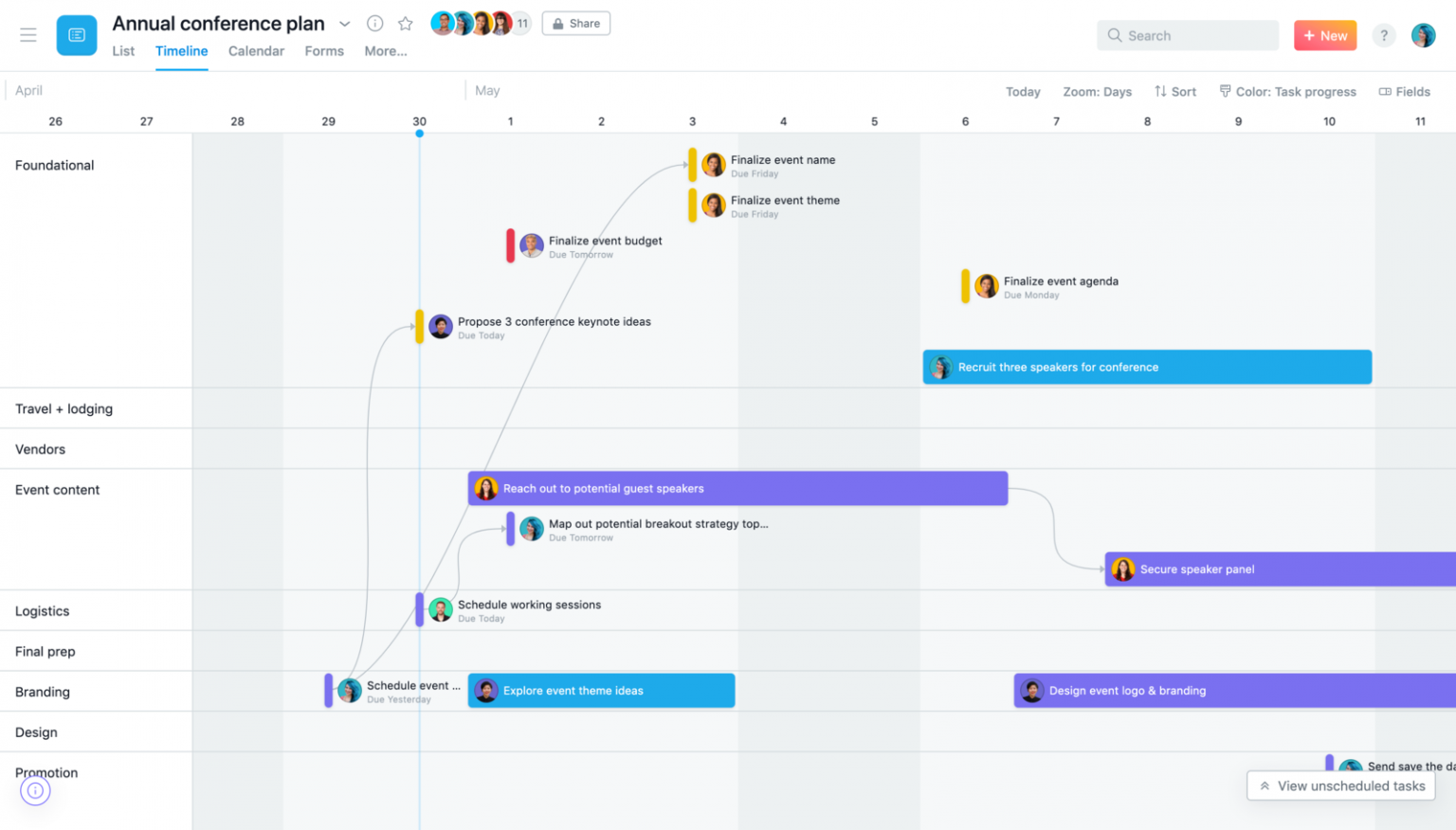
7. Monday
Monday se destaca entre sus alternativas como una herramienta de gestión de proyectos que ayuda a los equipos a colaborar, centrarse en lo importante y ser más productivos. El software muestra exactamente como van las cosas de un solo vistazo.
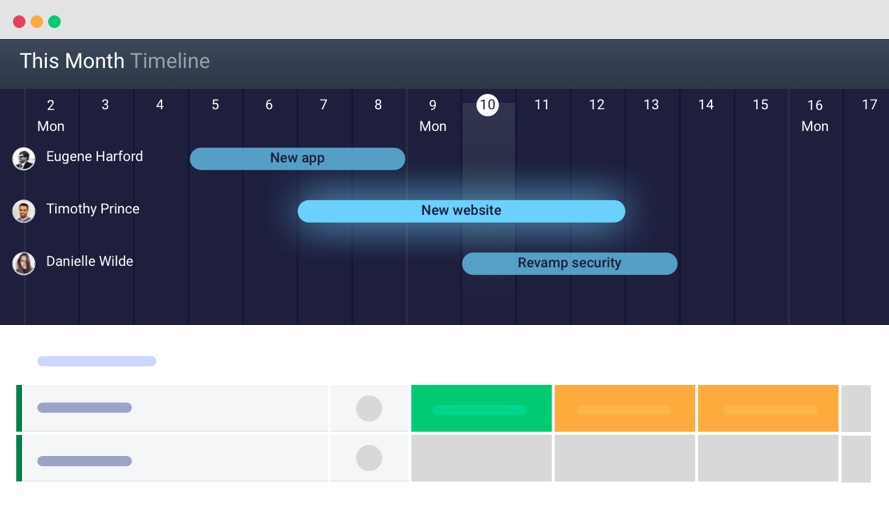
8. Celoxis
Celoxis proporciona una gestión de proyectos potente pero flexible, seguimiento de tiempo y gastos, presupuestos y colaboración en el trabajo. Con su ayuda, las empresas pueden deshacerse de múltiples aplicaciones y hojas de cálculo para gestionar programas, recursos, presupuestos, aprobaciones, riesgos, problemas, solicitudes de cambio y otros elementos de trabajo.
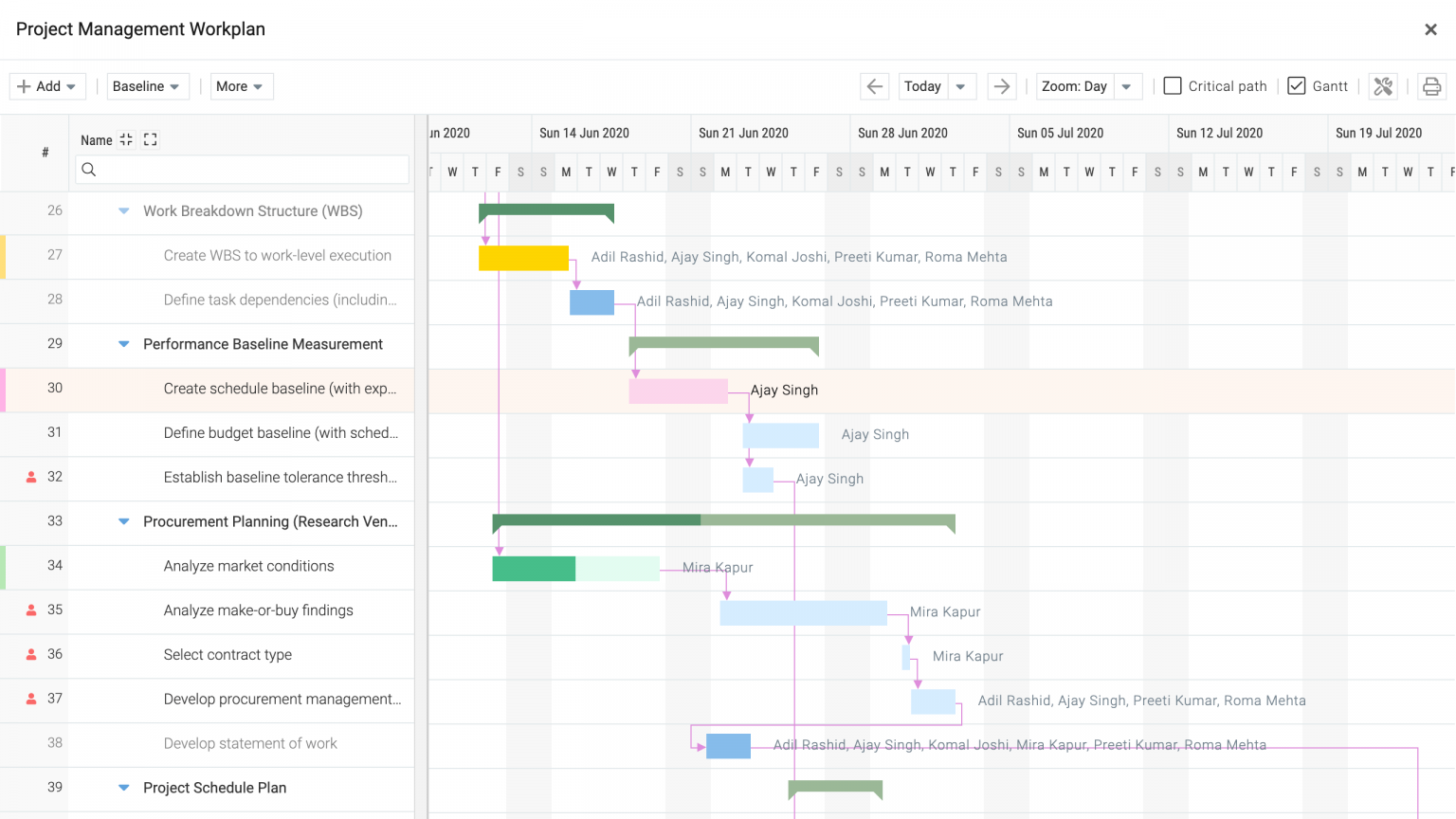
9. Aha!
Aha! es un software de hoja de ruta de producto. Más de 200.000 usuarios en todo el mundo confían en él. El software basado en la nube ayuda a los gerentes de producto a vincular su estrategia con el trabajo de sus equipos y a crear hojas de ruta visuales en minutos. Con Aha!, puede establecer la estrategia, gestionar el lanzamiento, priorizar funciones y capturar ideas en un solo lugar.
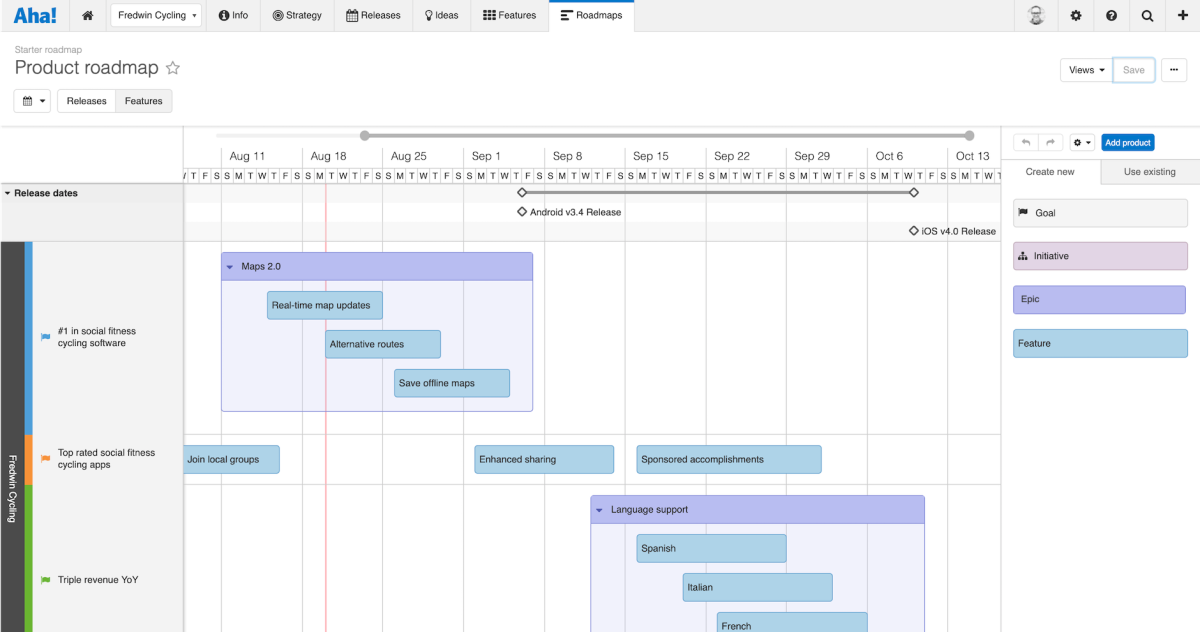
10. Wrike
Wrike es una herramienta de gestión de proyectos para equipos de más de 20 personas. Cuenta con seguridad a nivel empresarial y adaptabilidad. Ofrece muchas funciones que incluyen diagramas de Gantt, calendarios, vista de carga de trabajo para la gestión de recursos, paneles personalizados, estructuración por carpetas, proyectos y tareas y asignación automática según los estados de las tareas.
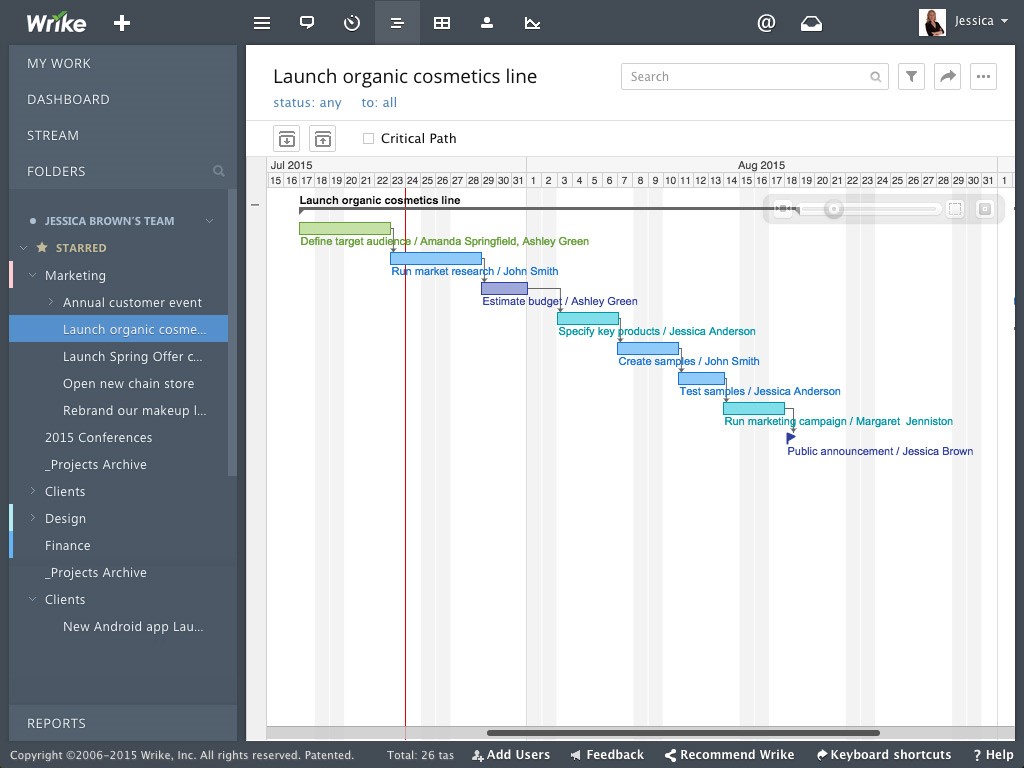
11. ProjectLibre
ProjectLibre es una plataforma en la nube que permite a los equipos colaborar y gestionar proyectos con grupos de recursos globales y multiproyectos.
Microsoft Project vs. ProjectLibre
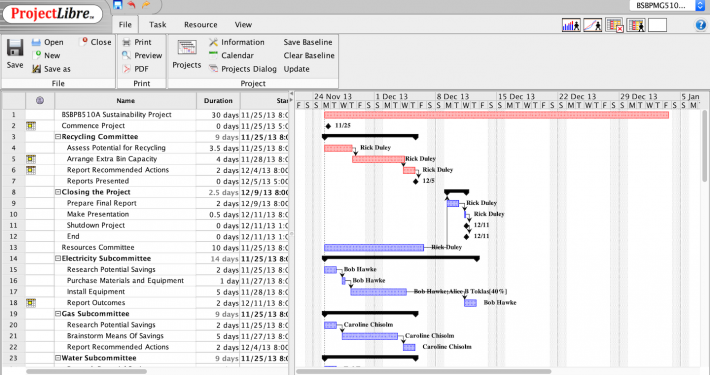
13. Clarizen
Clarizen es una solución de gestión del trabajo en colaboración basada en la nube con una amplia gama de ofertas de productos para equipos más pequeños y grandes empresas. La solución permite a las empresas transformar sus ideas en estrategias, acciones y planes para que puedan adaptarse a las condiciones cambiantes del mercado.
Microsoft Project vs. Clarizen